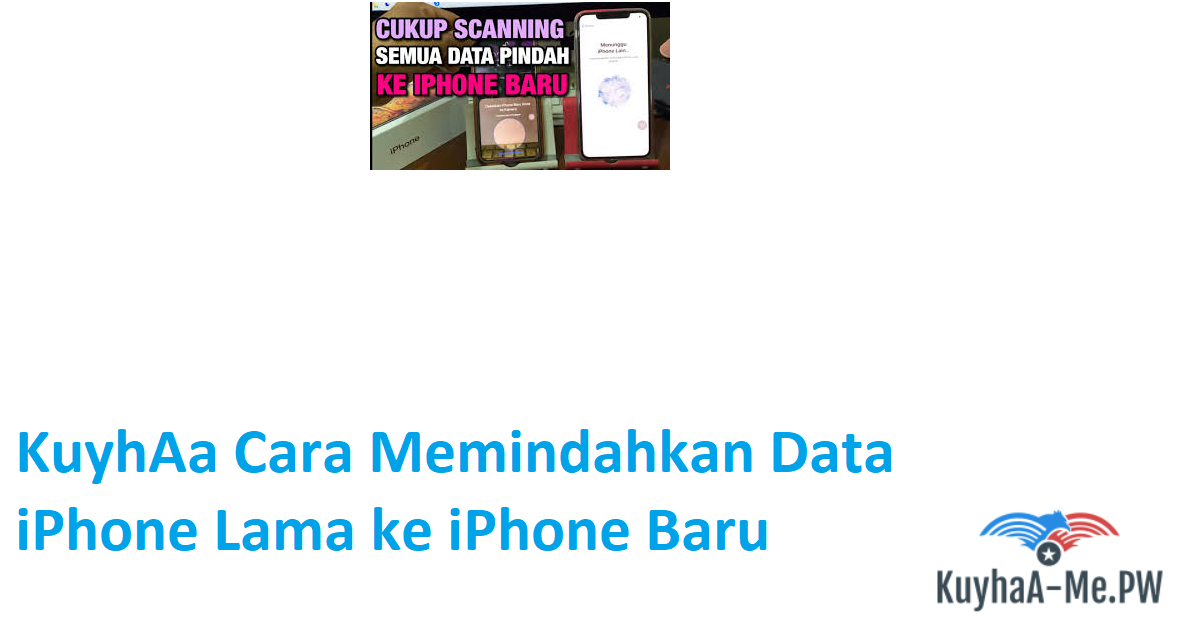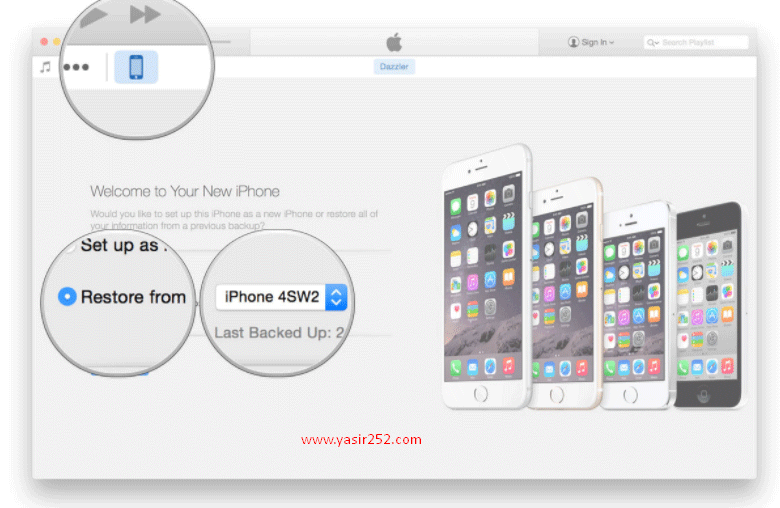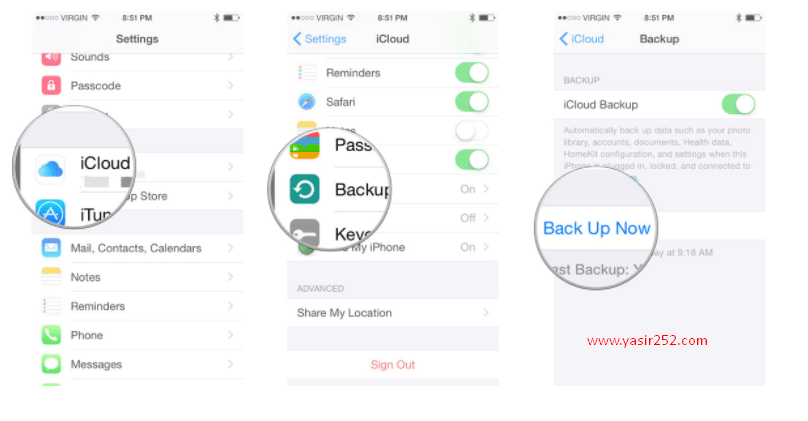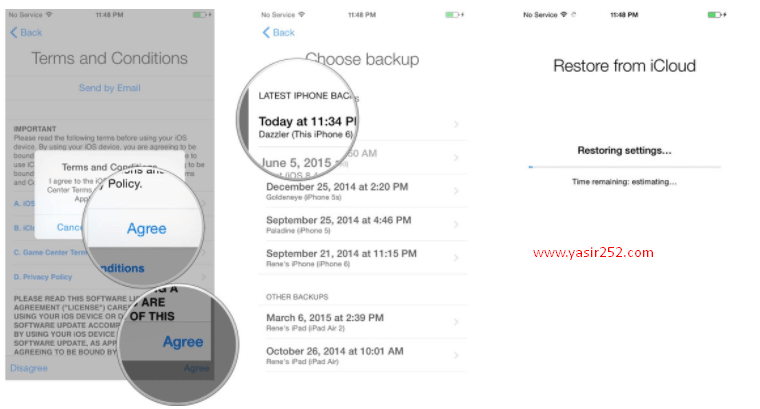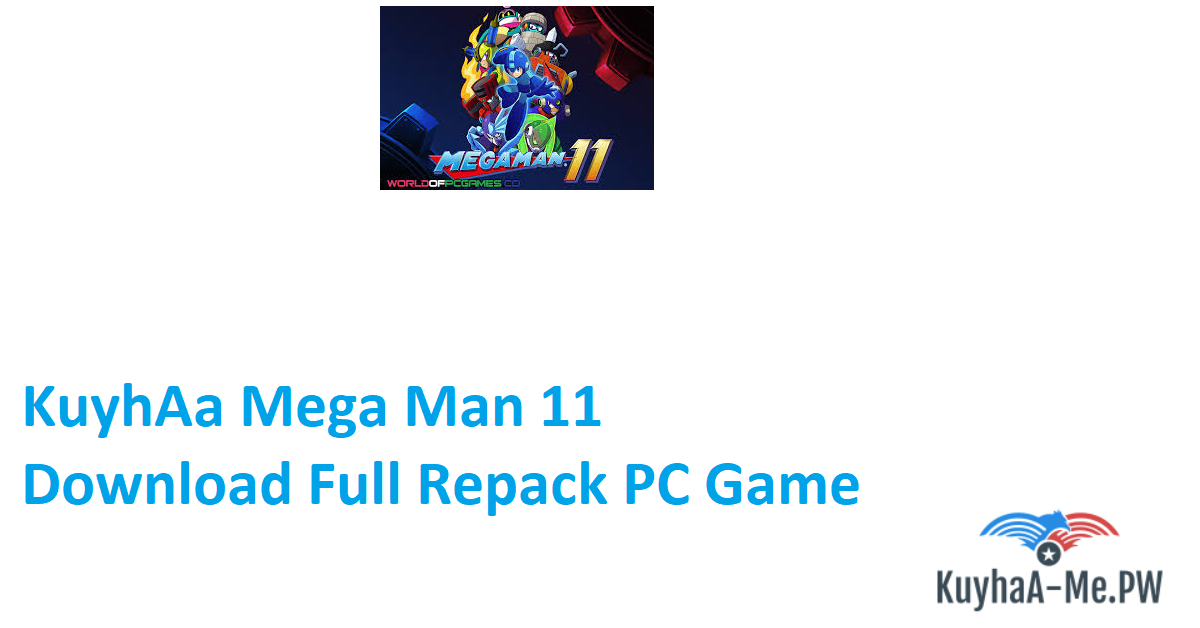Cara Memindahkan Data iPhone Lama ke iPhone Baru Download 2023
Apa cara termudah dan terbaik untuk mentransfer semua data kalian dari iPhone lama ke iPhone baru? Bisa menggunakan iTunes via kabel, atau iCloud via internet, hal pertama yang harus Anda lakukan adalah membuat cadangan /backup iPhone lama kalian, lalu mengembalikan semuanya ke iPhone baru. Prosesnya memindahkan data iphone tidaklah terlalu rumit, yang penting perhatikan dengan baik dan jangan terburu-buru untuk backup data iphone kalian.
Cara Backup Data iPhone via iTunes (Kabel Komputer)
Mungkin ini adalah cara yang paling sering digunakan oleh para penggemar iPhone, karena prosesnya lebih cepat dan tidak membutuhkan koneksi internet untuk menjalankannya. Caranya juga sangatlah mudah, hanya dengan beberapa klik, maka semua data lama iPhone kalian akan langsung terbackup.
Backup data iPhone Lama
- Siapkan iPhone dan Kabel USB iPhone
- Pastikan kalian sudah menginstall iTunes Versi Terbaru di komputer.
- Buka iTunes.
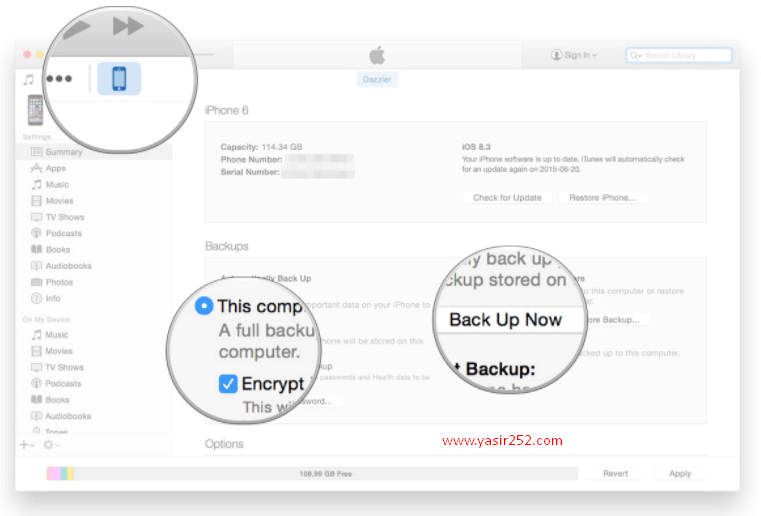
- Lanjut klik icon iPhone yang muncul pada saat sudah menghubungkannya ke komputer
- Klik Backup Now
- Klik Encrypt Backup untuk menambahkan password agar backup kalian tetap aman
- Jika muncul Backup Applikasi pada iPhone, kalian bisa iya atau skip.
- Tunggu hingga proses nya selesai
- Jika sudah selesai, matikan iPhone lama > lalu keluarkan SIM Card nya
- Pindahkan SIM Card nya ke iphone baru kalian
Restore Backup Data ke iPhone Baru
- Hubungkan kembali ke iTunes dengan kabel
- Selesaikan proses pengenalan device baru hingga sudah terhubung dengan komputer
- Selanjutnya pada iTunes pilih Restore from this Backup
- Pilih backup kalian yang tadi sudah dibuat.
- Tunggu hingga proses backup selesai, maka semua data iPhone lama kalian akan pindah.
Cara Backup Data iPhone via iCloud (Internet)
Bagi sebagian penggemar iOS yang memiliki internet cepat di tempatnya, pasti lebih mengandalkan fitur iCloud dalam urusan backup device. Selain caranya tidak ribet, fitur iCloud ini memastikan bahwa data yang disimpannya akan selalu aman dan terupdate. Tidak seperti iTunes yang mewajibkan kita untuk selalu menyetorkan file secara manual ke komputer, iCloud akan secara otomatis menyimpan data2 yang ada iPhone kita selama masih terhubung dengan koneksi Wi-Fi atau internet.
Backup data iPhone lama ke iCloud
- Dengan iPhone lama kalian pastikan sudah terkoneksi ke Wi-FI
- Pergi ke Settings
- Lalu pilih menu iCloud (Kalian harus login juga dengan AppleID)
- Pada dialog selanjutnya, kalian cukup tekan tombol Back Up Now
- Proses ini memakan waktu sesuai dengan kecepatan upload internet kalian.
- Tunggu proses uploading backup selesai > lalu keluarkan SIM Card lama kalian
- Pindahkan SIMCARD ke iPhone baru
Restore data iPhone baru dari iCloud
- Buka iPhone baru
- Jika kalian baru memulainya, maka akan muncul tulisan Restore
- Pilih Restore from iCloud Backup
- Jika kalian sudah terlanjut memulai devicenya, kalian bisa masuk ke menu Settings > lalu setup iCloud dengan memasukkan Apple ID
- Masukkan email dan Password Apple ID
- Jika sudah masuk, maka akan muncul pilihan Backup.
- Pilih Backup yang barusan sudah kalian buat
- Masukkan kembali password iCloud
- Tunggu hingga prosesnya selesai
Bergantung pada berapa banyak data yang harus kalian download ulang, termasuk musik dan aplikasi, mungkin diperlukan beberapa saat agar transfer selesai. Jadi pastikan koneksi kalian stabil dan cepat jika ingin memindahkan data iphone lama kalian dengan baik!